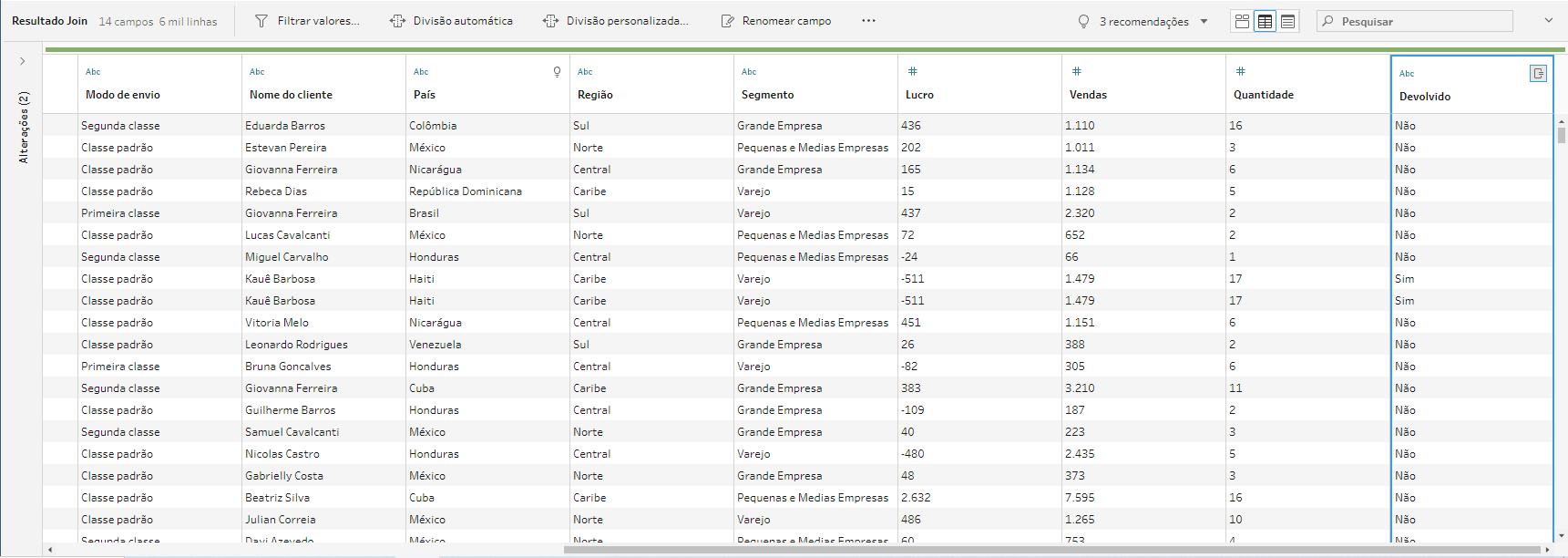O que você vai aprender?
Nesta dica vamos demonstrar o processo para unir duas bases diferentes utilizando a ferramenta de Join.
Introdução:
A ferramenta de Join (união de colunas) serve para unirmos as colunas de duas bases diferentes por meio de uma coluna em comum (uma coluna que exista nas duas bases). Essa Coluna será a chave da nossa união e será por meio dela que será feita a associação de informações entre as bases.
Conheça os dados:
Para esta dica, vamos utilizar a base de exemplo da Superloja da Tableau. Nela temos duas planilhas:
– Planilha de Compras: Contém todas as compras feitas na loja.
– Planilha de Devoluções: Contém uma relação de compras que foram devolvidas.
Iremos unir essas duas bases para descobrir quais compras foram devolvidas e quais não foram.
Abaixo temos a planilha de Compras. Ela possui várias colunas com informações das compras que foram feitas na loja. Entre elas, existe a coluna “Id da Compra”.
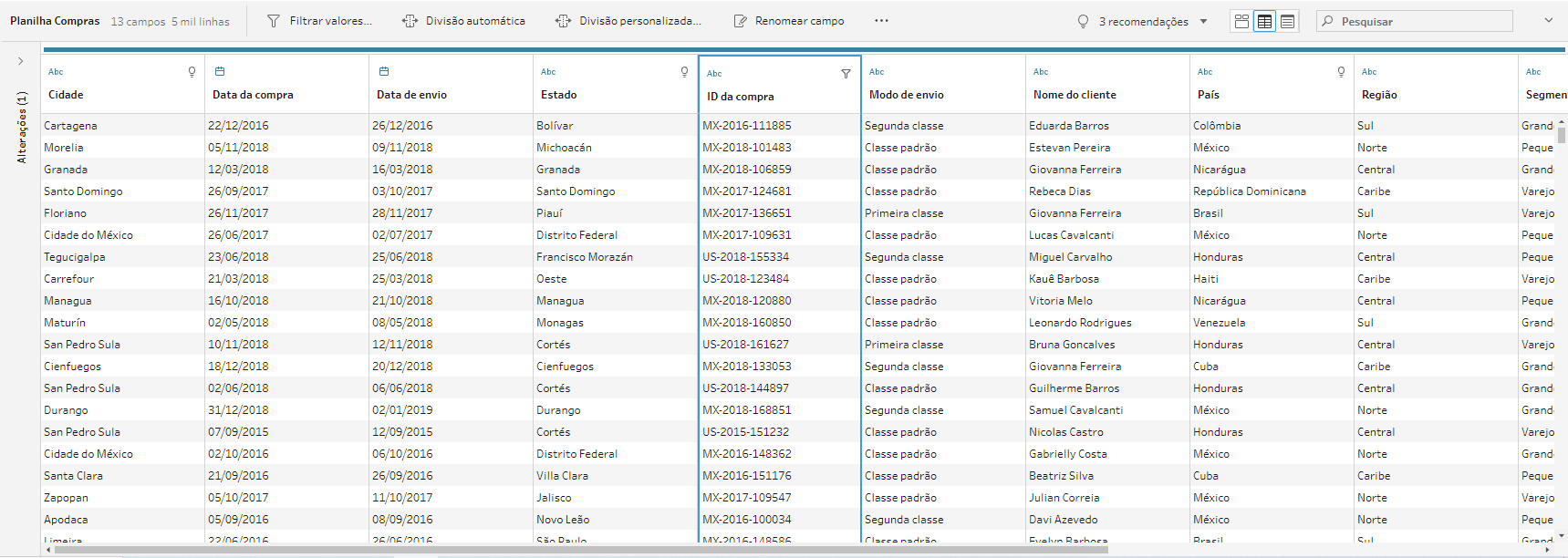
Abaixo temos a planilha de Devoluções. Ela possui duas colunas, e entre elas, também a coluna “Id da Compra”.
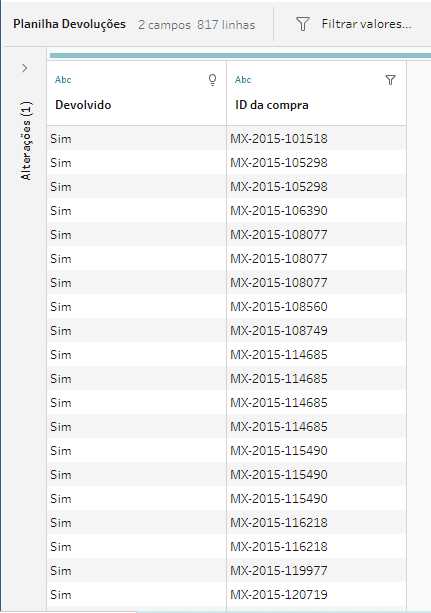
Note que as duas bases possuem a coluna “Id da Compra”, portanto podemos usá-la como chave da nossa união de colunas.
Passo 1: Configurar o Join
Vamos trazer uma etapa de Join (união de colunas) para o fluxo e configurá-la.
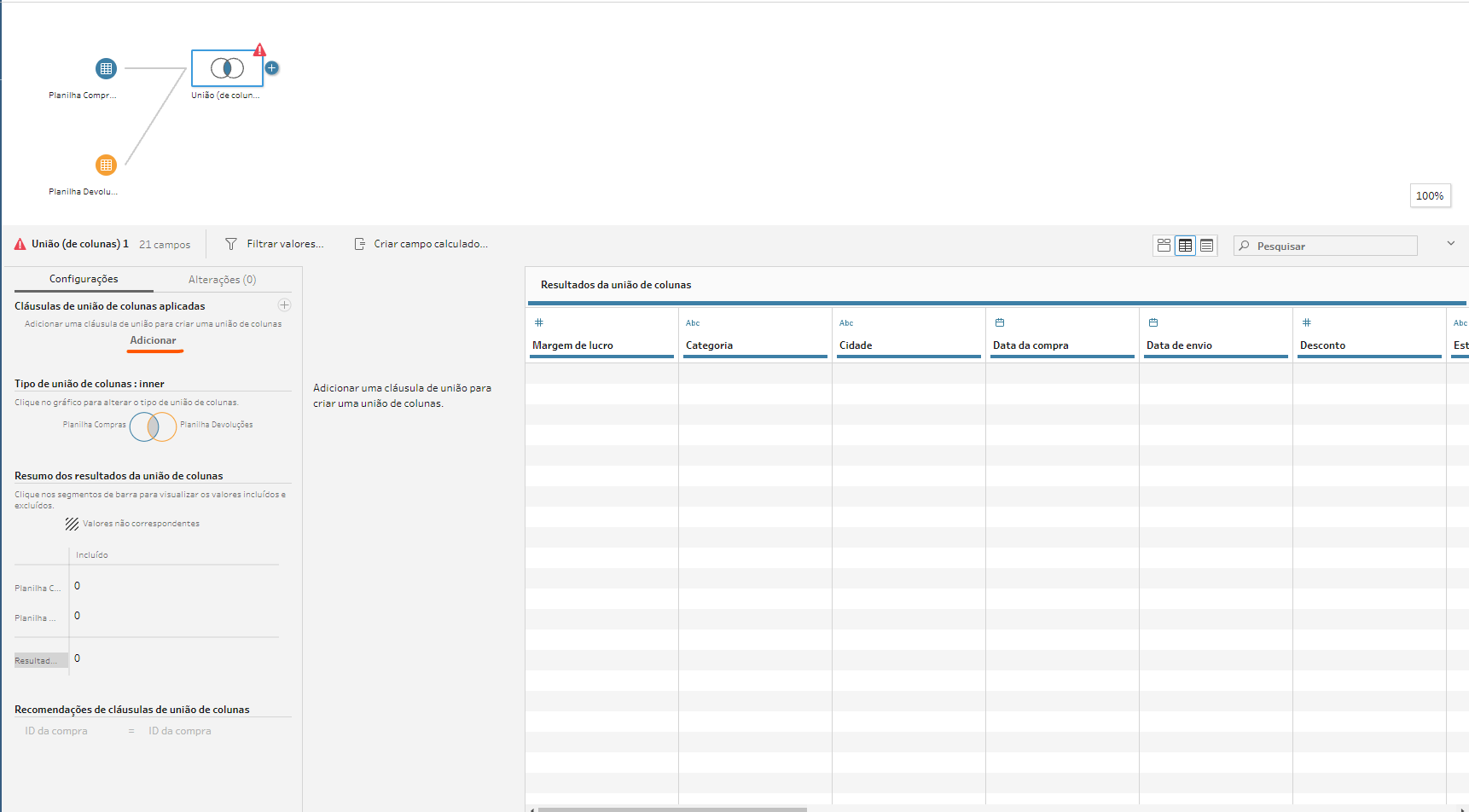
Na área “Cláusula de união de linhas aplicada” clique em “adicionar” e selecione a coluna “ID da compra” para as duas bases. Isso vai configurar nossa união para ser feita por meio da coluna ID da compra, ou seja, vamos ver quais compras foram devolvidas ou não.
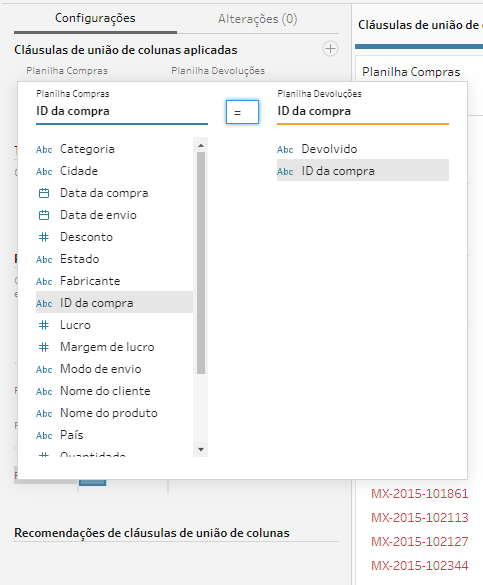
Abaixo podemos ver que como resultado, tivemos 817 linhas. Ou seja, as 817 linhas da planilha de Devoluções foram encontradas na planilha de compras. Isso faz sentido, pois para uma compra ser devolvida, ela primeiro precisou ter sido comprada.
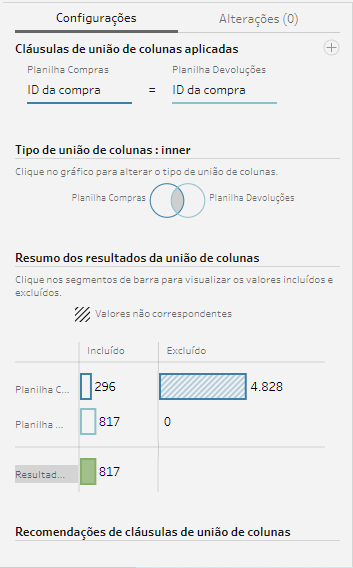
É possível realizar quatro tipos de Joins diferentes:
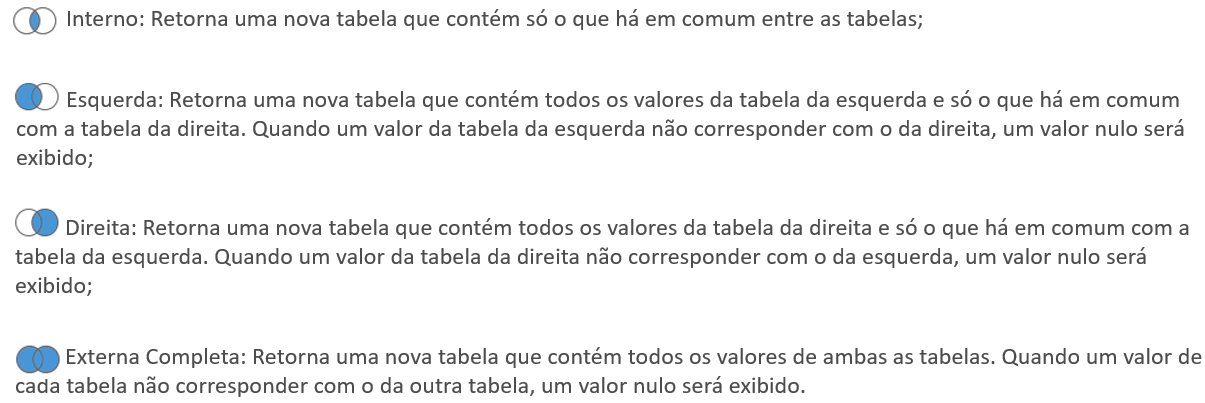
Passo 2: Criar campo calculado de devolução
Vamos utilizar a coluna “Devolvido” para indicar se a compra daquela linha foi devolvida ou não. Se o valor da coluna após o Join for “Sim”, significa que a compra foi devolvida. Se o valor for nulo, significa que a compra não foi devolvida. Baseado nessa lógica, vamos criar nosso campo calculado.
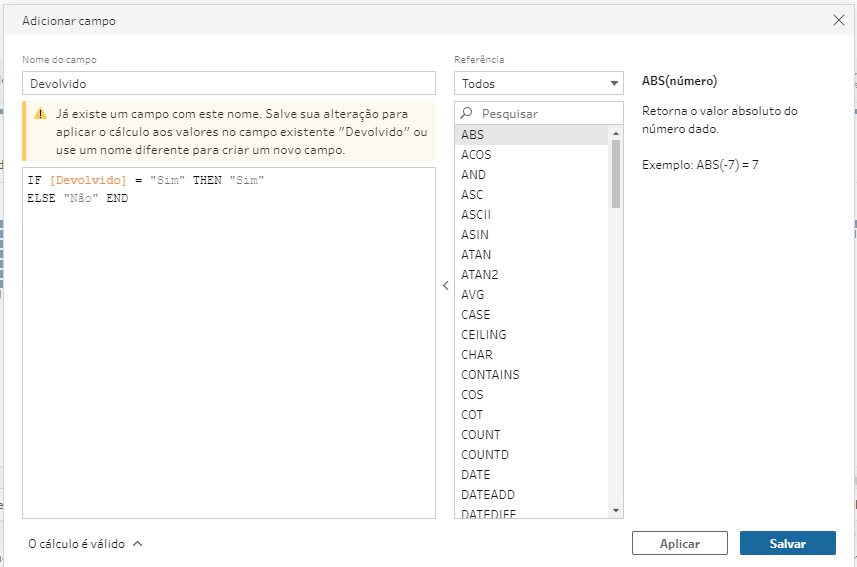
Para o campo calculado, vamos utilizar o mesmo nome “Devolvido” para alterar esta coluna que já existe na base ao invés de criar outra.
E com isso, nosso resultado ficará assim: